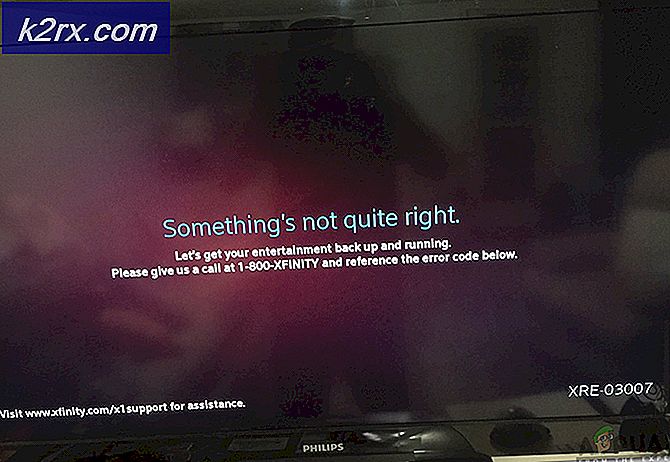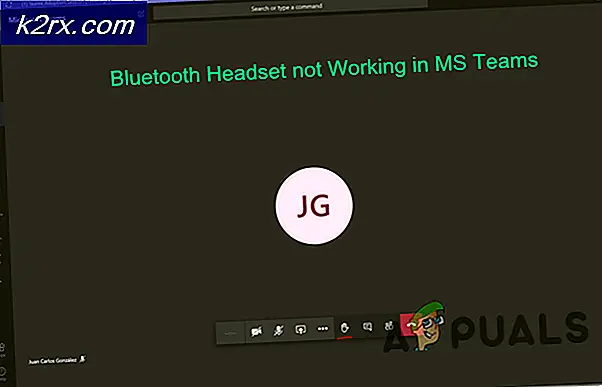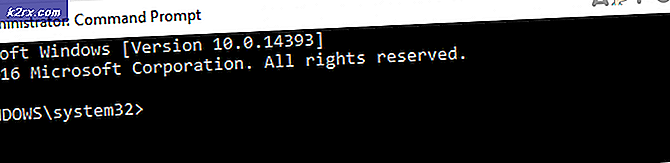'Máy chủ thiết lập hiện đại' là gì và cách khắc phục tình trạng sử dụng đĩa cao bằng máy chủ thiết lập hiện đại?
Đã có nhiều báo cáo của người dùng đã nhận thấy máy chủ Thiết lập Hiện đại trong Trình quản lý Tác vụ và hỏi về mục đích và sự cần thiết của nó. Trong bài viết này, chúng tôi sẽ giới thiệu chức năng của ứng dụng và cũng thông tin cho bạn về một số vấn đề liên quan đến nó cũng như các giải pháp của chúng.
Máy chủ thiết lập hiện đại là gì?
Windows là một trong những hệ điều hành phổ biến nhất được phát triển và phân phối bởi Microsoft. Tuy nhiên, giống như tất cả các phần mềm khác, nó có những sai sót và đôi khi một số bản cập nhật nhất định được công ty phát hành để vá chúng. Các bản cập nhật này được tải xuống trực tiếp trên máy tính và sau đó sẽ được cài đặt bởi một số các thành phần được tích hợp trong hệ điều hành.
Máy chủ cài đặt hiện đại là một trong những thành phần đó và nó thường tự chạy ở chế độ nền khi một bản cập nhật quan trọng đang được cài đặt. Nó được máy tính tải xuống và cài đặt tự động và phần lớn thường nằm trong phần “$ Windows.BT" thư mục. Máy chủ này chịu trách nhiệm kích hoạt nâng cấp lên Windows 10 trên máy tính.
Các lỗi xung quanh Máy chủ thiết lập hiện đại
Giống như tất cả các phần mềm, có rất nhiều vấn đề liên quan đến Máy chủ thiết lập hiện đại và chúng gây khó chịu cho người dùng trong quá trình cập nhật. Người dùng đã đặc biệt khó chịu bởi “Mức sử dụng đĩa cao của Máy chủ thiết lập hiện đại" và "Máy chủ thiết lập hiện đại đã ngừng hoạt động”Khi cài đặt các bản cập nhật trên máy tính của họ.
Làm thế nào để khắc phục Máy chủ thiết lập hiện đại bị lỗi ngừng hoạt động?
Chúng tôi đã nhận được rất nhiều khiếu nại từ người dùng không thể loại bỏ lỗi "Máy chủ thiết lập hiện đại đã ngừng hoạt động" trong khi cố gắng cập nhật máy tính của họ. Chúng tôi thực sự khuyên bạn nên tham khảo bài viết này vì quy trình được chỉ ra trong bài viết đã giải quyết được vấn đề cho hầu hết tất cả người dùng của chúng tôi.
Làm thế nào để khắc phục việc sử dụng đĩa cao bằng máy chủ thiết lập hiện đại?
Ban đầu, bạn nên đợi ít nhất 3-4 giờ và để máy chủ Cài đặt Hiện đại chạy trước khi cố gắng diệt nó. Tuy nhiên, nếu nó không khắc phục được sự cố của bạn, chúng tôi khuyên bạn nên thử hướng dẫn bên dưới.
- Nhấn "các cửa sổ” + “Tôi”Đồng thời để mở cài đặt.
- Chọn "Hệ thống" và nhấp vào “Thông báo và Hành động”Từ ngăn bên trái.
- Biến "Nhận Mẹo, Thủ thuật, và Gợi ý như bạn sử dụng Windows”Tắt tùy chọn bằng cách bỏ chọn hộp hoặc nhấn nút chuyển đổi.
- Nhấn "các cửa sổ” + “Tôi"Một lần nữa và chọn"Cá nhân hóa" cái nút.
- Nhấp vào nút “Khởi đầu"Từ bên trái và xoay"Chỉ Đề xuất thỉnh thoảng bắt đầu”Tắt.
- nhấn "Các cửa sổ" + “Tôi”Và chọn tùy chọn“ Windows Update & Security ”.
- Lựa chọn "các cửa sổ Bảo vệ”Từ ngăn bên trái và nhấp vào “Ứng dụng và Trình duyệt Điều khiển“.
- Kiểm tra "Tắt" cho cả ba tùy chọn để tắt Windows Smartscreen.
- Nhấn "các cửa sổ“+ “Tôi”Và nhấp vào“Riêng tư“.
- Lựa chọn "Ứng dụng nền ” từ ngăn bên trái và tắt nút chuyển đổi cho tất cả các ứng dụng không cần thiết.
- Nhấn "các cửa sổ” + “R”Để mở lời nhắc chạy.
- Kiểu trong lệnh sau và nhấn “Đi vào“.
control.exe srchadmin.dll
- Nhấp vào nút “Sửa đổi”Và bỏ chọn tất cả các tùy chọn.
- Bấm vào "đồng ý”Để lưu cài đặt của bạn.
- Kiểm tra để xem sự cố vẫn tiếp diễn.
Giết quá trình
Nếu không có phương pháp nào được hiển thị ở trên giúp bạn cả. Đặt cược tốt nhất của bạn là giết quá trình ngay khi nó bắt đầu. Bạn có thể sử dụng một dòng lệnh và thêm nó vào thư mục khởi động của mình để mỗi khi Windows khởi động, nó sẽ tìm thấy quá trình và giết nó. Tuy nhiên, bạn không nên hủy quá trình này vì nó cập nhật Windows của bạn và chúng tôi có thể có. Làm theo các bước sau: -
- Nhấn và giữ các cửa sổ sau đó nhấn phím X Chìa khóa.
- Bây giờ chọn “Command Prompt (Admin)” hoặc là “PowerShell (Quản trị viên)”.
- Gõ lệnh sau để kết thúc quá trình: -
taskkill / f / fi "DỊCH VỤ eq wuauserv"
- Nhấp chuột phải vào Thanh tác vụ của bạn và nhấn "Quản lý công việc".
- Xác minh rằng quá trình đã kết thúc. Nếu không, bạn có thể nhấp chuột phải vào nó và nhấn “Kết thúc quá trình”.